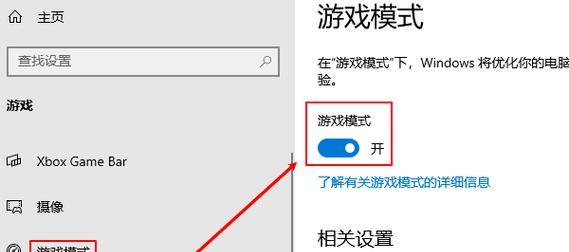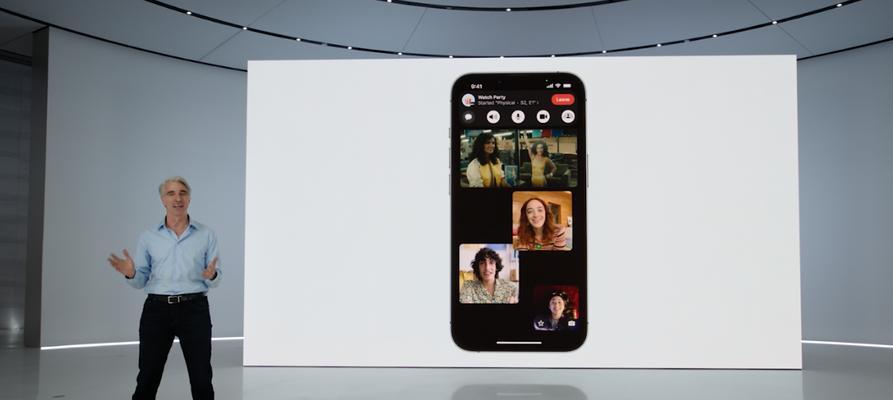笔记本游戏显卡调试方法是什么?
- 家电常识
- 2025-07-23 10:44:01
- 4
随着数字娱乐的飞速发展,游戏笔记本以其便携性和性能的不断进步,已经成为越来越多玩家的新宠。但在享受游戏带来的乐趣之前,对笔记本游戏显卡进行适当的调试以确保最佳性能是非常重要的。接下来,让我们详细了解笔记本游戏显卡调试的具体方法。
笔记本游戏显卡调试的重要性
在深入探讨调试方法之前,我们首先需要了解为何要对笔记本游戏显卡进行调试。简而言之,调试显卡可以帮助我们达到以下几点:
1.优化性能:通过调整设置,可以挖掘显卡的全部潜力,让游戏运行更加流畅。
2.延长硬件寿命:合理的调试可以避免显卡过热,从而延长其使用寿命。
3.节能管理:适当设置可以帮助我们在不需要高性能时节约电力,提升电池续航。
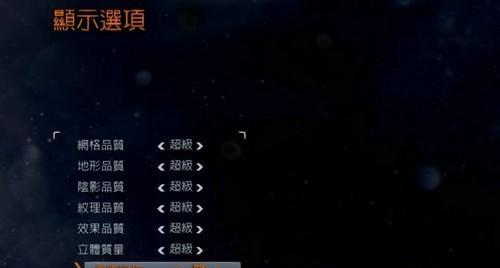
检查显卡驱动程序是否更新
在开始任何调试之前,确保您的显卡驱动程序是最新的非常重要。以下是更新显卡驱动的步骤:
1.进入设备管理器:在开始菜单中搜索并打开“设备管理器”。
2.找到显示适配器:展开“显示适配器”项,您会看到一个或多个显卡设备。
3.右击显卡并选择更新:选择相应的显卡设备,右击选择“更新驱动程序”选项。
4.自动或手动更新:选择自动搜索更新驱动程序或手动指定驱动程序的更新路径。

使用显卡自带的调节工具
大多数显卡品牌如NVIDIA和AMD,都会提供自带的显卡调节软件。我们可以利用这些工具进行更深入的调试。
NVIDIA显卡调节方法
1.打开NVIDIA控制面板:通过Windows搜索栏输入“NVIDIA控制面板”并打开。
2.管理3D设置:在控制面板中找到并点击“管理3D设置”。
3.调整全局设置:您可以为所有程序调整预设设置或针对特定程序进行个性化调整。
4.设置电源管理方式:选择“最大性能优先”以确保游戏运行时显卡性能最大化。
AMD显卡调节方法
1.打开AMDRadeon设置:在Windows中搜索并打开“AMDRadeon设置”。
2.游戏设置:在“游戏”标签页中,找到想要调整的游戏并点击“设置”。
3.调整图形偏好:根据游戏需求选择“极致”或“自定义”图形设置。

游戏内调试
除了系统层面的调节,很多游戏还提供了自己的图形设置选项。在游戏内进行调试可以针对特定游戏进一步优化性能:
1.进入游戏设置:启动游戏后,通常在主菜单中能找到“设置”或“选项”。
2.调整图形选项:根据个人电脑配置和画面质量需求,调整分辨率、纹理质量、阴影和抗锯齿等。
3.开启或关闭垂直同步:垂直同步可以帮助减少画面撕裂,但可能会对性能有所影响。
深度调试技巧
为了进一步挖掘显卡潜力,您还可以尝试以下高级调试技巧:
1.超频:通过超频,您可以提升显卡的运行频率,但这需谨慎进行,并确保您的散热系统能够承受。
2.调整电源限制:一些显卡允许用户调整电源限制,以获得更高的性能。
3.使用散热垫或外接显卡:对于经常过热的笔记本,使用散热垫或外接显卡可以有效改善性能。
注意事项
在进行显卡调试时,请注意以下几点:
确保您了解每个设置项的具体作用,避免错误操作导致显卡或系统不稳定。
调试过程中保持观察显卡温度,避免因温度过高而造成硬件损伤。
如果在调试过程中遇到问题,可以查阅显卡制造商提供的官方文档或联系专业技术支持。
结语
经过以上介绍,您应该对笔记本游戏显卡调试有了全面的了解。显卡调试并不是一项复杂的工作,但正确的设置对提升游戏体验至关重要。通过逐步调整和优化,您的笔记本游戏显卡性能将得到最大限度的发挥。无论是更新驱动程序、使用调节工具,还是在游戏内进行设置,每一步都旨在为您提供更流畅、更稳定的游戏体验。随着技术的不断进步,笔记本游戏显卡调试方法也会不断更新,但始终围绕着性能优化、系统稳定和用户体验的核心。希望您在调试过程中能找到乐趣,并享受更加精彩的游戏世界。
版权声明:本文内容由互联网用户自发贡献,该文观点仅代表作者本人。本站仅提供信息存储空间服务,不拥有所有权,不承担相关法律责任。如发现本站有涉嫌抄袭侵权/违法违规的内容, 请发送邮件至 3561739510@qq.com 举报,一经查实,本站将立刻删除。!
本文链接:https://www.ycdnwx.cn/article-11568-1.html